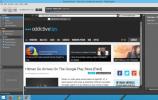4 najlepsze nieoficjalne aplikacje Microsoft OneDrive dla systemu Linux
Pomimo niedawnego wkładu Microsoftu w Linuksa i Open Source, prawdopodobnie nigdy nie będzie pierwszej klasy wsparcia dla ich produktów konsumenckich, takich jak OneDrive. Na szczęście użytkownicy Linuksa są kreatywni i rozwiązali problem, tworząc aplikacje OneDrive innych producentów dla systemu Linux.
Na tej liście omówimy cztery najlepsze nieoficjalne aplikacje Microsoft OneDrive w systemie Linux, jak zdobyć je i wiele więcej! Zacznijmy!
1. Darmowy klient OneDrive

Klient OneDrive Free to doskonałe rozwiązanie oparte na wierszu polecenia dla osób w systemie Linux, które chcą synchronizować swoje pliki z usługą chmurową Microsoft. Jeśli nie masz nic przeciwko za pomocą terminala, jest to jedno z najlepszych rozwiązań dla systemu Linux.
Ważne funkcje
- Klient OneDrive Free obsługuje foldery współdzielone.
- Możliwe jest wznowienie synchronizacji, jeśli zostanie przerwane.
- Deweloper opisuje instrukcje instalacji zależności dla każdej głównej dystrybucji Linuksa, upewniając się, że będzie działać na prawie wszystkim.
- Klient OneDrive Free z łatwością współpracuje zarówno z kontami osobistymi, jak i firmowymi.
- Klient OneDrive Free ma monitorowanie plików „w czasie rzeczywistym” za pośrednictwem Inotify.
Instalacja - klient OneDrive Free
Na razie klient OneDrive Free nie ma żadnych pakietów dystrybucyjnych do pobrania. Aby go użyć, musimy zbudować go ze źródła. Otwórz okno terminala i postępuj zgodnie z instrukcjami krok po kroku, aby go uruchomić.
Krok 1: Udaj się do strona GitHub klienta, przejdź do „Wymagania kompilacji” i znajdź instrukcje dotyczące zależności dla systemu operacyjnego Linux.
Krok 2: Po zainstalowaniu zależności dodaj kompilator referencyjny DMD jako źródło w swoim profilu Bash.
source ~ / dlang / dmd-2.083.0 / enable
Krok 3: Sklonuj kod z GitHub i zainstaluj oprogramowanie na komputerze z systemem Linux.
klon gita https://github.com/abraunegg/onedrive.git. cd onedrive. robić. sudo make install. dezaktywuj ~ / dlang / dmd-2.083.0 / aktywuj
Korzystanie z bezpłatnego klienta OneDrive
Konfigurowanie synchronizacji z klientem OneDrive Free rozpoczyna się od wprowadzenia następującego polecenia do terminala:
onedrive --synchronize
W miarę wchodzenia do onedrive polecenie z flagą „synchronizuj”, zobaczysz wyjście adresu URL w oknie terminala. Kliknij i zaloguj się na swoje konto MS.
Po zalogowaniu przejdziesz do pustej strony. Skopiuj adres URL strony, wklej go do terminala i naciśnij Wchodzić na klawiaturze, aby kontynuować.
Po zalogowaniu się darmowy klient OneDrive pobierze i skonfiguruje wszystkie Twoje pliki OneDrive ~ / OneDrive. Po prostu usiądź i poczekaj na zakończenie.
Aby zsynchronizować zmiany, umieść pliki w katalogu OneDrive i uruchom:
onedrive --synchronize
Aby uzyskać więcej informacji o aplikacji, uruchom: onedrive --help
2. Przesyłanie Bash OneDrive

Bash OneDrive Upload to proste narzędzie, które po zainstalowaniu w systemie Linux może przesyłać pliki bezpośrednio do usługi Microsoft OneDrive.
Ten klient jest idealny, jeśli korzystasz z komputera z systemem Linux i nie musisz synchronizować plików z Microsoft OneDrive, ale musisz przesłać plik lub dwa.
Ważne funkcje
- Bash OneDrive Upload obsługuje przesyłanie zarówno do OneDrive Personal, jak i OneDrive dla Firm.
- Można przesyłać wiele plików jednocześnie, a nie jeden na raz.
- Obsługuje polecenia wieloznaczne Bash.
- Bash OneDrive Upload pozwala użytkownikom przesyłać całe katalogi, a także pojedyncze pliki.
Instalacja - Bash OneDrive Upload
Aplikacja Bash OneDrive Upload jest dostępna na GitHub i aby z niej skorzystać, należy ją sklonować z repozytorium. Postępuj zgodnie z instrukcjami krok po kroku, aby uzyskać działającą wersję na komputerze z systemem Linux.
Krok 1: Przejdź do strony przesyłania Bash OneDrive, przewiń w dół do sekcja Wymagania wstępnei zainstaluj wszystko tam wymienione za pomocą menedżera pakietów na komputerze z systemem Linux. Pamiętaj też o zainstalowaniu „git”, ponieważ konieczna jest praca z kodem źródłowym.
Krok 2: Używając git polecenie, klonuj najnowszą wersję Bash OneDrive Upload na komputer z systemem Linux.
git clone --recursive https://github.com/fkalis/bash-onedrive-upload.git
Krok 3: Przenieś terminal do folderu z kodem „bash-onedrive-upload” za pomocą Płyta CD Komenda.
cd bash-onedrive-upload
Krok 4: Początek autoryzacja onedrive. Następnie wróć do strony Bash OneDrive Upload, przewiń w dół do „Pierwsze kroki (OneDrive Personal)”I postępuj zgodnie z instrukcjami, aby uwierzytelnić swoje konto MS za pomocą oprogramowania.
./onedrive-authorize
Korzystanie z przesyłania Bash OneDrive
Przesyłanie pliku do OneDrive za pomocą narzędzia Bash OneDrive Upload w systemie Linux działa poprzez uruchomienie onedrive-upload Komenda.
Na przykład, aby przesłać jeden plik na konto, wykonaj następujące czynności:
Plik ./onedrive-upload
lub
Plik ./onedrive-upload Plik A
Możliwe jest również użycie onedrive-upload polecenie, aby przesłać cały katalog. Na przykład:
./onedrive-upload / location / of / folder / to / upload
3. OneDrive dla Firm w Bash

Nie wszyscy korzystają z OneDrive z powodów osobistych; istnieją profesjonalne zastosowania usługi pamięci masowej Microsoft w chmurze. Niestety usługa OneDrive Business nie obsługuje pulpitu Linux z oficjalnym klientem.
Przedstawiamy OneDrive dla Firm w Bash. To modyfikacja popularnego narzędzia OneDrive-D do kont firmowych.
Ważne funkcje
- Wiele kont synchronizujących.
- Może działać w tle jako usługa.
Instalowanie OneDrive dla Firm w Bash
Instalacja OneDrive dla Firm w Bash jest automatyczna. Aby zainstalować go w systemie, wykonaj poniższe czynności.
Krok 1: Uruchom skrypt instalacyjny.
sudo -s
wget --no-check-certificate -qO- " https://raw.githubusercontent.com/0oVicero0/OneDrive/master/OneDrive.sh" | bash
Krok 2: Aktywuj oprogramowanie.
onedrive -a
Korzystanie z OneDrive dla Firm w Bash
Aby rozpocząć proces synchronizacji, uruchom poniższe polecenie.
start onedrive
Zatrzymaj proces synchronizacji, uruchamiając:
onedrive stop
4. OneDrive-D

OneDrive-D to demon synchronizujący dla systemu Linux, który po zainstalowaniu może służyć do aktualizowania danych Microsoft OneDrive.
W tym momencie aplikacja OneDrive-D zestarzała się, a inne aplikacje wzrosły dzięki lepszym funkcjom. Mimo to, jeśli wypróbowałeś już niektóre rozwiązania z tej listy, tylko po to, by być niezadowolonym z wyników, nie zaszkodzi spróbować również tego.
Ważne funkcje
- Może działać w tle, stale synchronizując pliki tam iz powrotem do OneDrive.
- Łatwy proces instalacji.
- OneDrive-D obsługuje wiele kont do synchronizacji.
Zdobądź OneDrive-D
W przeszłości na AddictiveTips zastanawiałem się, jak zainstalować i korzystać z oprogramowania OneDrive-D w systemie Linux. Z tego powodu nie będę ponownie demonstrować, jak to skonfigurować i używać tutaj na tej liście. Chociaż mogę powiedzieć na pewno: jest to doskonała aplikacja, która pomoże synchronizować cenne dane w usłudze OneDrive w systemie Linux.
Aby dowiedzieć się więcej o tym, jak skonfigurować tę aplikację na komputerze z systemem Linux, sprawdź mój dogłębny samouczek.
Wniosek
OneDrive nie jest ulubionym dostawcą pamięci masowej w chmurze. Mało kto o tym mówi, a większość ludzi chętniej korzysta z Dropbox lub Dysku Google. Jeśli jednak jesteś użytkownikiem systemu Linux, który musi mieć możliwość interakcji z usługą Microsoft OneDrive, dobrze jest wiedzieć, że te aplikacje mogą wykonać zadanie!
Poszukiwanie
Najnowsze Posty
Jak zapobiec zmianie rozdzielczości monitora w systemie Windows w systemie Linux
Dużo Gry dla systemu Windows, jeśli są uruchomione w systemie Linux...
Jak zmienić diodę LED myszy Logitech z serii G w systemie Linux
Niektóre z serii myszy Logitech do gier mają diody LED RGB, które u...
Nightingale: Media Player z szeroką gamą rozszerzeń innych firm
Istnieje mnóstwo programów, które można wykorzystać do zarządzania ...